Scripts uitvoeren via Opdrachten en Siri
U kunt een FileMaker-script uitvoeren via de Opdrachten-app of met spraakopdrachten voor Siri. Hiervoor moet u inschakelen dat scripts worden doorgegeven aan Opdrachten en moet u een opdracht maken voor het script. Vervolgens voert u de opdracht uit om het script uit te voeren.
Opdrachten maken en uitvoeren
-
Het doorgeven van scripts instellen: Schakel het uitgebreide privilege fmpurlscript in FileMaker Pro in. Kies in de Scriptwerkruimte vervolgens voor Opdrachten doorgeven inschakelen voor elk script dat moet worden doorgegeven.
Raadpleeg FileMaker Pro Help.
-
Scripts doorgeven aan Opdrachten: Open in FileMaker Go een bestand dat scripts bevat die bij stap 1 zijn ingeschakeld.
Wanneer het bestand wordt geopend, worden de scripts doorgegeven aan Opdrachten.
-
Maak in Opdrachten een opdracht die gebruikmaakt van de doorgegeven scripts.
Raadpleeg de documentatie over Opdrachten voor meer informatie.
-
Als u de opdracht wilt uitvoeren die u in stap 3 hebt gemaakt, gaat u als volgt te werk:
-
Voer de opdracht uit in Opdrachten.
-
Als u Siri gebruikt, zegt u de naam van de opdracht.
FileMaker Go wordt geopend (als die nog niet geopend was), het bestand dat in de opdracht werd opgegeven, wordt geopend, en de scripts die in de opdracht werden opgegeven, worden uitgevoerd.
-
Scripts verwijderen en uitschakelen
-
Tik in FileMaker Go op het
 en tik vervolgens op Doorgegeven opdrachten beheren
en tik vervolgens op Doorgegeven opdrachten beheren 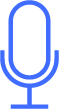 .
.Ingeschakelde bestanden hebben scripts doorgegeven waarvan Opdrachten en spraakopdrachten voor Siri gebruik kunnen maken.
Uitgeschakelde bestanden geven geen scripts door voor gebruik door Opdrachten of spraakopdrachten voor Siri.
-
Veeg over het bestand en verricht een van de volgende handelingen:
-
Tik op Uitschakelen om te voorkomen dat een bestand scripts doorgeeft aan Opdrachten wanneer het weer wordt geopend.
-
Tik op Verwijderen om een ingeschakeld bestand tijdelijk uit de lijst te verwijderen. De volgende keer dat het bestand wordt geopend, wordt het weer toegevoegd aan de lijst.
-
Opmerkingen
-
Als u een uitgeschakeld bestand weer wilt inschakelen, veegt u eroverheen en tikt u op Inschakelen.
-
Als een bestand wordt geopend dat geen scripts meer heeft om door te geven of als het uitgebreide privilege fmpurlscript wordt uitgeschakeld, wordt het bestand verwijderd uit Doorgegeven opdrachten beheren.